жӮЁеҘҪпјҢзҷ»еҪ•еҗҺжүҚиғҪдёӢи®ўеҚ•е“ҰпјҒ
д»ҠеӨ©жҲ‘们д»Ӣз»ҚдҪҝз”ЁvirshиҷҡжӢҹжңәз®ЎзҗҶе·Ҙ具组件жқҘеҲӣе»әиҷҡжӢҹжңәжЁЎжқҝ
еңЁvmwareдёҠе®үиЈ…дёҖеҸ°Centos7.0зҡ„иҷҡжӢҹжңә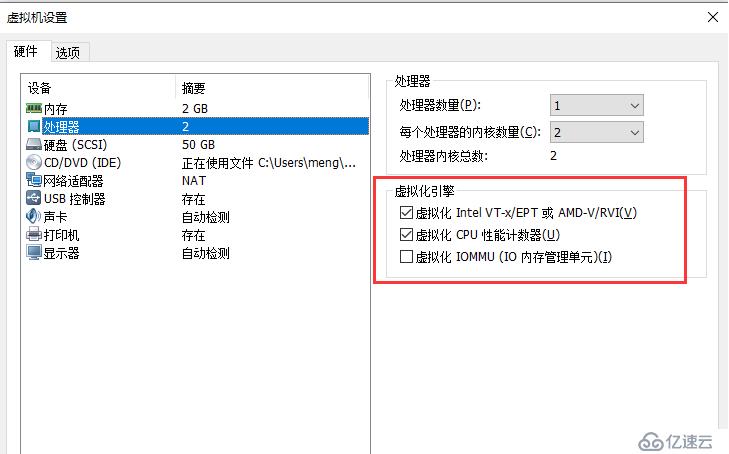
жү“ејҖCPUзҡ„иҷҡжӢҹеҢ–еҠҹиғҪ
е®үиЈ…е®Ңж“ҚдҪңзі»з»ҹд№ӢеҗҺйӘҢиҜҒиҷҡжӢҹеҢ–еҠҹиғҪжҳҜеҗҰжү“ејҖ
дҪҝз”Ё egrep --color=auto "(svm|vmx)" /proc/cpuinfoиҝӣиЎҢжҹҘзңӢ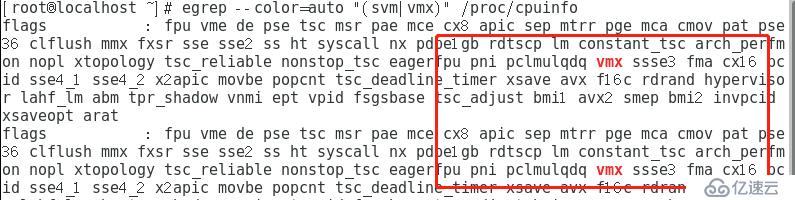
е®үиЈ…libvirtзҡ„е·Ҙ具组件
yum install libvirt libvirt-client virt-manager virt-install
еӣ дёәжҲ‘们иҰҒдҪҝз”Ёlibvirt组件еҺ»з®ЎзҗҶkvmпјҢжүҖд»ҘеңЁзү©зҗҶжңәдёҠйңҖиҰҒе®үиЈ…qemu-kvm
systemctl start libvirtd еҗҜеҠЁжңҚеҠЎ
libvirtе’Ңlibvirtdзҡ„й…ҚзҪ®ж–Ү件пјҡ
е®ҲжҠӨиҝӣзЁӢй…ҚзҪ®ж–Ү件пјҡ/etc/libvirt/libvirt.conf
/etc/libvirt/qemu/networks/зӣ®еҪ•дёӢйқўжңүдёҖдёӘdefault.xmlзҡ„й…ҚзҪ®ж–Ү件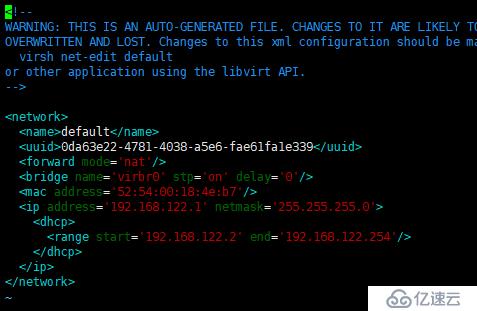
жӯӨж–Ү件дёӯе®ҡд№үзҡ„жҳҜqemuзі»зҡ„иҷҡжӢҹжңәзҡ„еҹәжң¬й…ҚзҪ®дҝЎжҒҜпјҢдҫӢеҰӮе®үиЈ…е®Ңlibvirtд№ӢеҗҺдјҡз”ҹжҲҗдёҖдёӘеҗҚдёәbridgeзҡ„зҪ‘жЎҘпјҢ并з”ҹжҲҗдёҖдёӘIPең°еқҖпјҢиҝҳеҸҜд»Ҙе®һзҺ°dhcpжңҚеҠЎзҡ„иҮӘеҠЁеҲҶй…ҚгҖӮ
дёӢйқўжҲ‘们дҪҝз”Ёvirt-installиҝӣиЎҢиҷҡжӢҹжңәжЁЎжқҝй•ңеғҸзҡ„еҲ¶дҪң
дёӢйқўиҝҷдёӘзӨәдҫӢеҲӣе»әдёҖдёӘеҗҚдёәrhel7.0зҡ„иҷҡжӢҹжңәпјҢе…¶hypervisorдёәkvmпјҢеҶ…еӯҳеӨ§е°Ҹдёә512MB,еӯҳеӮЁзЈҒзӣҳдёә20Gзҡ„жҳ еғҸж–Ү件/images/rhel7.0.img,йҖҡиҝҮisoе…үзӣҳй•ңеғҸжқҘеј•еҜјеҗҜеҠЁе®үиЈ…иҝҮзЁӢ,иҷҡжӢҹжңәзҪ‘еҚЎиҝһжҺҘзү©зҗҶдё»жңәдёҠзҡ„еҗҚдёәbrnet0зҡ„жЎҘжҺҘзҪ‘з»ңпјӣиҷҡжӢҹжңәжҳҫеҚЎзұ»еһӢдёәcirrusгҖӮ
virt-install --connect qemu:///system --virt-type kvm --name rhel7.0 --vcpus 1,maxvcpus=4 --ram 512 --disk path=/image/rhel7.0.img,size=20,format=qcow2,bus=virtio,sparse --network bridge=brnet0,model=virtio --graphics vnc --cdrom /tmp/CentOS-7.0-1406-x86_64-DVD.iso --os-variant rhel7 --force --video=cirrus
еңЁжү§иЎҢе®Ңе‘Ҫд»ӨеҗҺеҰӮжһңеҮәзҺ°could not open disk image /root/CentOS-7-x86_64-DVD-1810.iso: Could not open '/root/CentOS-7-x86_64-DVD-1810.iso': Permission deniedеӯ—ж®ө
иҜҙжҳҺз”ЁжҲ·жү§иЎҢжқғйҷҗжңүй—®йўҳпјҢйңҖиҰҒдҝ®ж”№/etc/libvirt/qemu.confж–Ү件пјҢе°Ҷuserеӯ—ж®өеҜ№еә”зҡ„з”ЁжҲ·дҝ®ж”№жҲҗroot,然еҗҺйҮҚеҗҜlibvirtжңҚеҠЎгҖӮ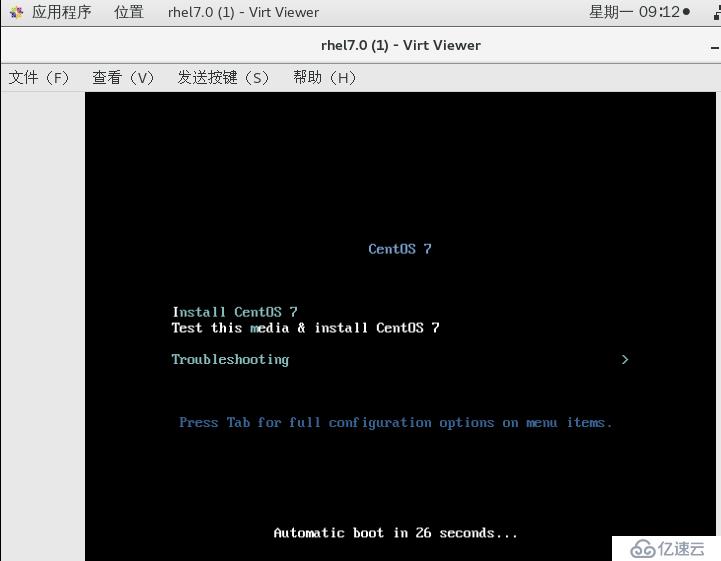
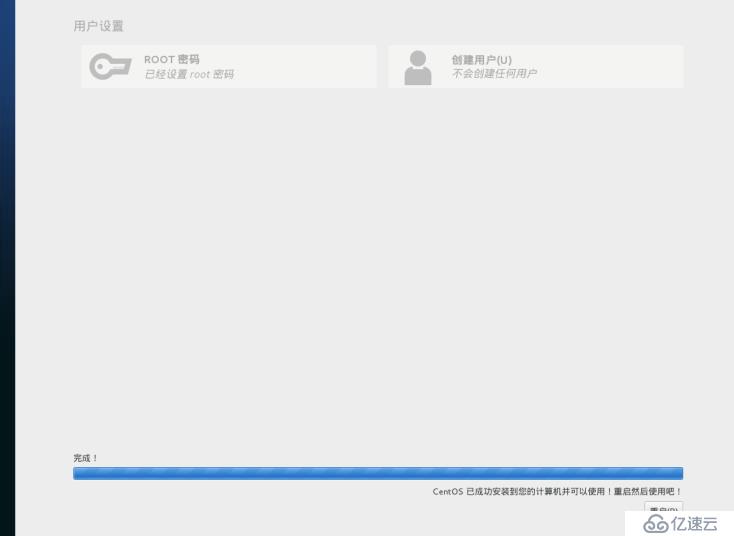
иҷҡжӢҹжңәе®үиЈ…е®ҢжҲҗеҗҺпјҢиҝӣе…ҘиҷҡжӢҹжңәжҹҘзңӢй©ұеҠЁдҝЎжҒҜ
еңЁе®ҝдё»жңәжңәдёҠдҪҝз”ЁbrctlжҹҘзңӢзҪ‘жЎҘдҝЎжҒҜеҸҜд»ҘзңӢеҲ°иҷҡжӢҹжңәзҡ„зҪ‘еҚЎжҢӮиҪҪеҲ°virbrдёӢйқў
жҲ‘们дҪҝз”Ёvirshе·Ҙ具组件еҲӣе»әзҡ„иҷҡжӢҹжңәе…іжңәд№ӢеҗҺеҸҜд»ҘеңЁvirt-managerеӣҫеғҸеҢ–з®ЎзҗҶе·Ҙе…·дёӯзңӢеҲ°жӯӨиҷҡжӢҹжңәе®һдҫӢгҖӮ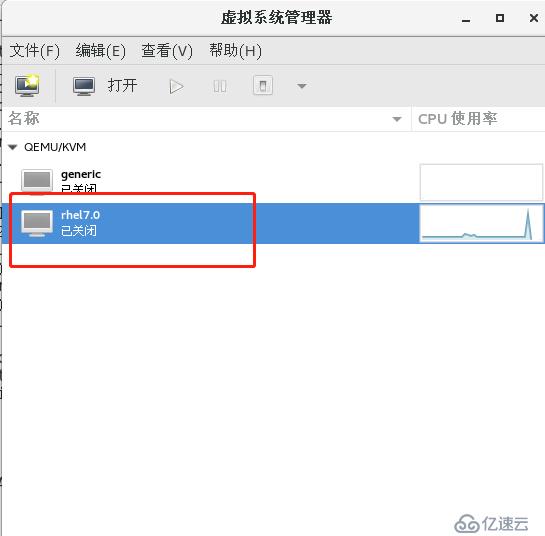
жӯӨж—¶е°Ҷ/image/rhel7.0.imgй•ңеғҸж–Ү件жӢ·еҮәжқҘдёҠдј еҲ°дә‘е№іеҸ°еҚіеҸҜ
virt-installе‘Ҫд»Өжңүи®ёеӨҡйҖүйЎ№пјҢиҝҷдәӣйҖүйЎ№еӨ§дҪ“еҸҜд»ҘеҲҶдёәдёӢйқўеҮ еӨ§зұ»пјҢеҗҢж—¶еҜ№жҜҸзұ»дёӯзҡ„еёёз”ЁйҖүйҖүйЎ№д№ҹеҒҡеҮәз®ҖеҚ•иҜҙжҳҺпјӣ
дёҖиҲ¬йҖүйЎ№пјҡжҢҮе®ҡиҷҡжӢҹжңәзҡ„еҗҚз§°гҖҒеҶ…еӯҳеӨ§е°ҸгҖҒVCPUдёӘж•°еҸҠзү№жҖ§зӯүпјӣ
-n NAME -name=NAME //иҷҡжӢҹжңәеҗҚз§°пјҢйңҖе…ЁеұҖе”ҜдёҖпјӣ
-r MEMORY --ram=MEMORY ,иҷҡжӢҹжңәеҶ…еӯҳеӨ§е°ҸпјҢеҚ•дҪҚдёәMB
--vcpus=VCPUS[,maxvcpus=MAX][,sockets=#][,cires=#][,threads=#] //VCPUдёӘж•°еҸҠеҺҝе®ҳй…ҚзҪ®пјӣ
---cpu=CPU //CPUжЁЎејҸеҸҠзү№жҖ§пјҢеҰӮcoreduoзӯүпјҢеҸҜд»ҘдҪҝз”Ёqemu-kvm -cpuпјҹжқҘиҺ·еҸ–ж”ҜжҢҒзҡ„CPUжЁЎејҸпјӣ е®үиЈ…ж–№ејҸпјҡжҢҮе®ҡе…үзӣҳе®үиЈ…ж–№ејҸгҖҒGuestOSзұ»еһӢзӯүпјӣ
-c CDROM,--cdrom=CDROM //е…үзӣҳе®үиЈ…д»ӢиҙЁпјӣ
-l LOCATION,--location=LOCATION //е®үиЈ…жәҗURLпјҢж”ҜжҢҒFTP\HTTPеҸҠNFSзӯүпјҢеҰӮftp://172.16.0.1/pub:
--pxe //еҹәдәҺPXEе®ҢжҲҗе®үиЈ…пјӣ
--livecd //жҠҠе…үзӣҳеҪ“дҪңLiveCDпјӣ
--os-type=DISTRO_VARIANT //ж“ҚдҪңзі»з»ҹзұ»еһӢпјҢеҰӮLinuxгҖҒunixжҲ–windowsзӯүпјӣ
--os-variant=DISTRO_VARIANT //жҹҗзұ»еһӢж“ҚдҪңзі»з»ҹзҡ„еҸҳдҪ“пјҢеҰӮrhel5,fedora8зӯүпјӣ
-x EXTRA,--extra-args=EXTRA //ж №жҚ®--locationжҢҮе®ҡзҡ„ж–№ејҸе®үиЈ…GuestOSж—¶пјҢз”ЁдәҺдј йҖ’з»ҷеҶ…ж ёзҡ„йўқеӨ–йҖүйЎ№пјҢдҫӢеҰӮжҢҮе®ҡkickstartж–Ү件дҪҚзҪ®пјҢ--extra=args "ks=http://172.16.0.1/class.cfs"
--boot=BOOTOPTS //жҢҮе®ҡе®үиЈ…иҝҮзЁӢе®ҢжҲҗиҝҮеҗҺзҡ„й…ҚзҪ®йҖүйЎ№пјҢеҰӮеј•еҜји®ҫеӨҮж¬ЎеәҸпјҢдҪҝз”ЁжҢҮе®ҡзҡ„иҖҢйқһжҢүз…§kernel/initrdжқҘеј•еҜјзі»з»ҹеҗҜеҠЁзӯүпјҡ
дҫӢеҰӮпјҡ
--boot cdrom,hd,network:еҲ¶е®ҡеј•еҜјж¬ЎеәҸпјӣ
--boot kernel=KERNEL,initrd=INITRD,kernel_args="console=/dev/ttyS0 //жҢҮе®ҡеҗҜеҠЁзі»з»ҹзҡ„еҶ…ж ёеҸҠinitrdж–Ү件пјӣ
еӯҳеӮЁй…ҚзҪ®пјҡжҢҮе®ҡеӯҳеӮЁзұ»еһӢгҖҒдҪҚзҪ®еҸҠеұһжҖ§зӯүпјӣ
--disk=DISKOPTS //жҢҮе®ҡеӯҳеӮЁи®ҫеӨҮеҸҠе…¶еұһжҖ§пјӣж јејҸдёә--disk /some/storage/path,opt1=val1,opt2=val2зӯүпјӣ
еёёз”Ёзҡ„йҖүйЎ№жңүпјҡ
device:и®ҫеӨҮзұ»еһӢпјҢеҰӮcdromгҖҒdiskжҲ–floppyзӯүпјҢй»ҳи®Өдёәdisk;
busпјҡзЈҒзӣҳжҖ»зәҝзұ»еһӢпјҢе…¶еҖјеҸҜд»Ҙдёәide,scsi,usbгҖҒvirtioжҲ–xen;
permsпјҡи®ҝй—®жқғйҷҗпјҢеҰӮrwгҖҒroжҲ–shпјҲе…ұдә«зҡ„еҸҜиҜ»еҶҷпјүпјҢй»ҳи®Өдёәrw;
size:ж–°е»әзЈҒзӣҳжҳ еғҸзҡ„еӨ§е°ҸпјҢеҚ•дҪҚдёәGB;
cache:зј“еӯҳжЁЎеһӢпјҢе…¶еҖјжңүnone,writethrouthпјҲзј“еӯҳиҜ»пјүеҸҠwriteback(зј“еӯҳиҜ»еҶҷ)пјӣ
format:зЈҒзӣҳжҳ еғҸж јејҸпјҢеҰӮraw,qcow2,vmdkзӯүпјӣ
sparse:зЈҒзӣҳжҳ еғҸдҪҝз”ЁзЁҖз–Ҹж јејҸпјҢеҚідёҚз«ӢеҚіеҲҶй…ҚжҢҮе®ҡеӨ§е°Ҹзҡ„з©әй—ҙпјӣ
--nodisk:дёҚдҪҝз”Ёжң¬ең°зЈҒзӣҳпјҢеңЁLiveCDжЁЎејҸдёӯеёёз”Ёпјӣ
зҪ‘з»ңй…ҚзҪ®пјҡжҢҮе®ҡзҪ‘и·ҜжҺҘеҸЈзҡ„зҪ‘з»ңзұ»еһӢеҸҠжҺҘеҸЈеұһжҖ§еҰӮMACең°еқҖгҖҒй©ұеҠЁжЁЎејҸзӯүпјӣ
-w NETWORK,--network=NETWORK,opt1=val1,opt2=val2 //е°ҶиҷҡжӢҹжңәиҝһе…Ҙе®ҝдё»дё»жңәзҡ„зҪ‘з»ңдёӯпјҢе…¶дёӯNETWORKеҸҜд»Ҙдёәпјҡ
bridge=BRIDGE:иҝһжҺҘиҮіеҗҚдёәвҖңBRIDEFG"зҡ„жЎҘи®ҫеӨҮпјӣ
network=NAME:иҝһжҺҘиҮіеҗҚдёәвҖңNAME"зҡ„зҪ‘з»ңпјӣ
еёёз”Ёзҡ„е…¶е®ғйҖүйЎ№иҝҳжңүпјҡ
model:GuestOSдёӯзңӢеҲ°зҡ„зҪ‘з»ңи®ҫеӨҮеҸ·пјҢеҰӮe1000,rtl8139жҲ–virtioзӯүпјӣ
mac:еӣәе®ҡзҡ„MACең°еқҖпјӣзңҒз•ҘжӯӨйҖүйЎ№ж—¶е°ҶдҪҝз”ЁйҡҸжңәең°еқҖпјҢдҪҶж— и®әдҪ•з§Қж–№ејҸпјҢеҜ№дәҺKVMжқҘиҜҙпјҢе…¶еүҚдёүж®өеҝ…йЎ»дёә52пјҡ54пјҡ00
--nonetworks:иҷҡжӢҹжңәдёҚйҖӮз”ЁзҪ‘з»ңеҠҹиғҪ
еӣҫеҪўй…ҚзҪ®пјҡе®ҡд№үиҷҡжӢҹжңәжҳҫзӨәеҠҹиғҪзӣёе…ізҡ„й…ҚзҪ®пјҢеҰӮVNCзӣёе…ій…ҚзҪ®пјӣ
--graphics TYPEпјҢopt1=val1,opt2=val2 //жҢҮе®ҡеӣҫеҪўжҳҫзӨәзӣёе…ізҡ„й…ҚзҪ®пјҢжӯӨйҖүйЎ№дёҚдјҡй…ҚзҪ®д»»дҪ•жҳҫзӨә硬件пјҲеҰӮжҳҫеҚЎпјүпјҢиҖҢжҳҜд»…жҢҮе®ҡиҷҡжӢҹжңәеҗҜеҠЁеҗҺеҜ№е…¶иҝӣиЎҢи®ҝй—®зҡ„жҺҘеҸЈпјӣ
TYPEпјҡжҢҮе®ҡжҳҫзӨәзұ»еһӢпјҢеҸҜд»Ҙдёәvnc,sdl,soiceжҲ–noneпјҢй»ҳи®Өй—®vnc;
portпјҡTYPEдёәvncжҲ–spiceж—¶е…¶зӣ‘еҗ¬зҡ„з«ҜеҸЈпјӣ
listenпјҡTYPEдёәvncжҲ–spiceж—¶жүҖзӣ‘еҗ¬зҡ„IPең°еқҖпјҢй»ҳи®Өдёә127.0.0.1,еҸҜд»ҘйҖҡиҝҮдҝ®ж”№/etc/libvirt/qemu
confе®ҡд№үж–°зҡ„й»ҳи®ӨеҖјпјҡ
password:TYPEдёәvncжҲ–spiceж—¶пјҢдёәиҝңзЁӢи®ҝй—®зӣ‘еҗ¬зҡ„жңҚеҠЎжҢҮе®ҡи®ӨиҜҒеҜҶз Ғпјӣvirt-install --connect=qemu:///system -n "windows2008" -r 1024 --vcpus 1 --network bridge=virbr0,model=virtio --disk path=/image/win08.img,format=qcow2,device=disk,bus=virtio,size=15,sparse --cdrom /tmp/cn_windows_server_2008_r2_hpc_edition_with_service_pack_1_x64_dvd_700632.iso --disk path=/tmp/virtio-win-1.7.4.iso,device=cdrom --graphics vnc --os-type windows --boot cdrom,hd
иҝҗиЎҢеҲӣе»әиҷҡжӢҹжңәе‘Ҫд»Өд№ӢеҗҺпјҢеҰӮжһңжҺ§еҲ¶еҸ°жҳҫзӨәеҰӮдёӢпјҢиҜҙжҳҺзі»з»ҹжІЎжңүе°Ҷwindows2008зҡ„й•ңеғҸж–Ү件дҪңдёә第дёҖеҗҜеҠЁйЎәеәҸдәҶпјҢйңҖиҰҒи®ҫзҪ®дёҖдёӢеј•еҜјзҡ„еҗҜеҠЁгҖӮ
жіЁж„Ҹе“ӘдёҖдёӘcdromжҳҜwindows2008зҡ„й•ңеғҸж–Ү件е°Ҷе…¶и°ғж•ҙеҲ°з¬¬дёҖеј•еҜјйЎәеәҸпјҢе…ій—ӯиҷҡжӢҹжңә然еҗҺеҗҜеҠЁгҖӮ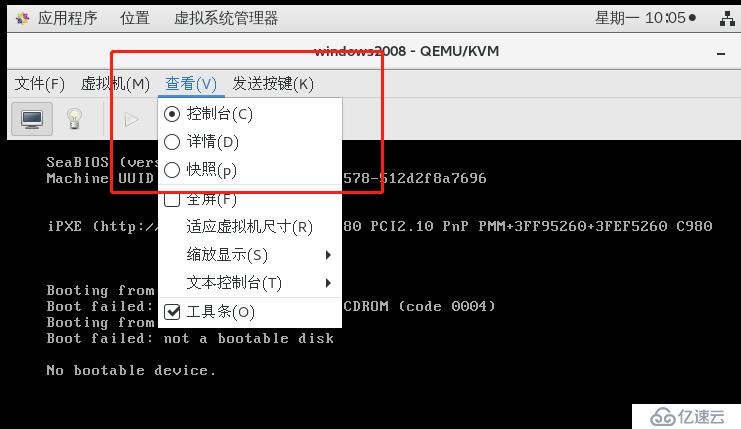
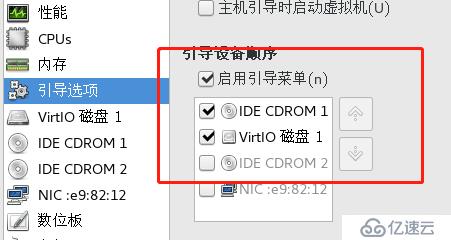
еңЁе®үиЈ…ж“ҚдҪңзі»з»ҹйҖүжӢ©е®үиЈ…зЈҒзӣҳзӣ®еҪ•зҡ„ж—¶еҖҷдјҡжҸҗзӨәжІЎжңүй©ұеҠЁзЁӢеәҸ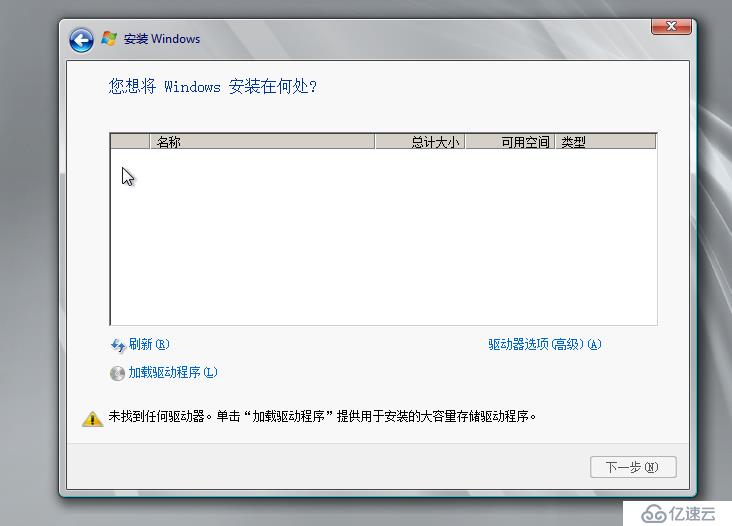
иҝҷж—¶еҖҷйңҖиҰҒжҲ‘们еҺ»virtisзҡ„й•ңеғҸж–Ү件дёӯеҺ»еҠ иҪҪй©ұеҠЁпјҢйҖүжӢ©еҜ№еә”зҡ„зүҲжң¬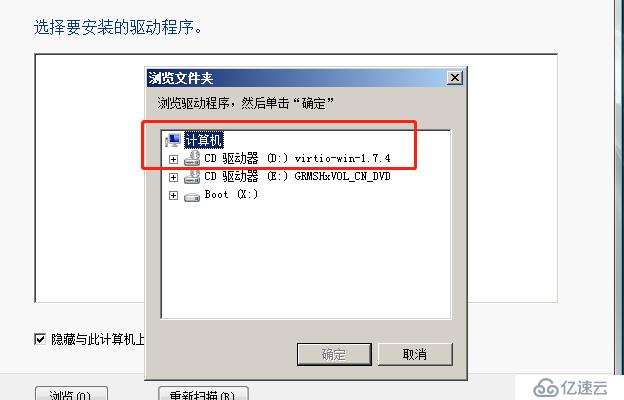
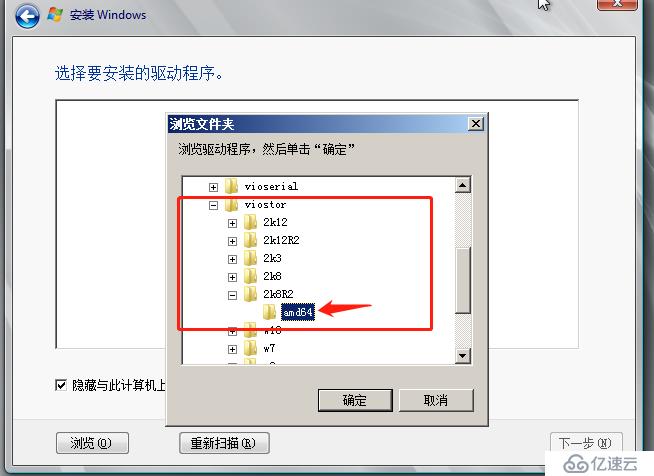
еҠ иҪҪе®ҢжҲҗеҗҺдјҡжҳҫзӨәеҰӮдёӢдҝЎжҒҜ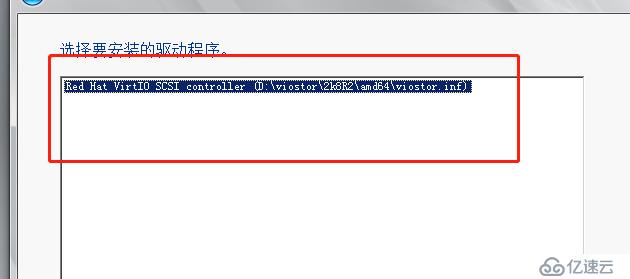
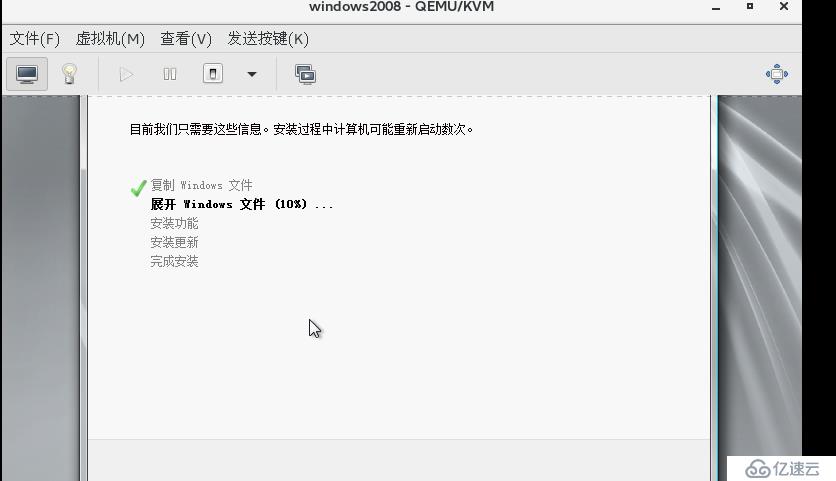
е®үиЈ…е®ҢжҲҗеҗҺжҹҘзңӢwindows2008зҡ„й©ұеҠЁеҠ иҪҪдҝЎжҒҜ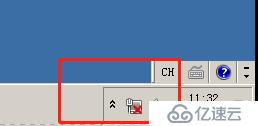
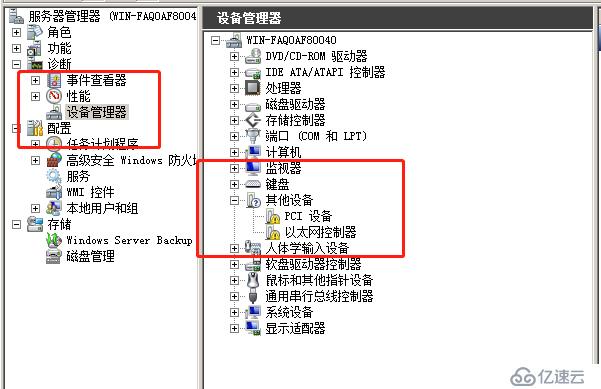
еҸій”®зӮ№еҮ»жӣҙж–°й©ұеҠЁ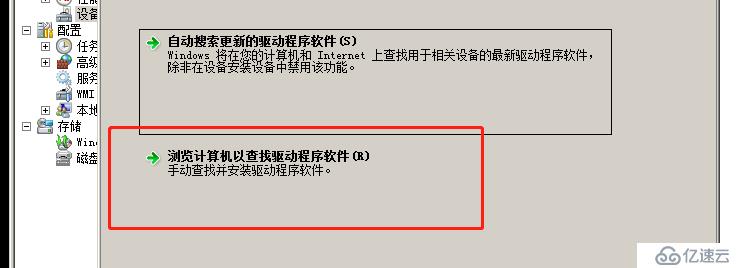
йҖүжӢ©virtioж–Ү件让系з»ҹиҮӘеҠЁжЈҖзҙў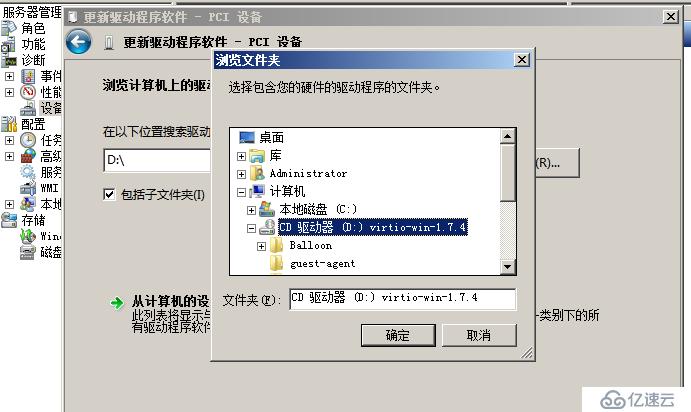
е°ҶжүҖжңүйңҖиҰҒжӣҙж–°зҡ„й©ұеҠЁжӣҙж–°е®ҢпјҢ然еҗҺе…ій—ӯиҷҡжӢҹжңәпјҢе°Ҷ/imageж–Ү件дёӢзҡ„win08.imgзЈҒзӣҳж–Ү件дёҠдј еҲ°дә‘е№іеҸ°еҚіеҸҜгҖӮ
е…ҚиҙЈеЈ°жҳҺпјҡжң¬з«ҷеҸ‘еёғзҡ„еҶ…е®№пјҲеӣҫзүҮгҖҒи§Ҷйў‘е’Ңж–Үеӯ—пјүд»ҘеҺҹеҲӣгҖҒиҪ¬иҪҪе’ҢеҲҶдә«дёәдё»пјҢж–Үз« и§ӮзӮ№дёҚд»ЈиЎЁжң¬зҪ‘з«ҷз«ӢеңәпјҢеҰӮжһңж¶үеҸҠдҫөжқғиҜ·иҒ”зі»з«ҷй•ҝйӮ®з®ұпјҡis@yisu.comиҝӣиЎҢдёҫжҠҘпјҢ并жҸҗдҫӣзӣёе…іиҜҒжҚ®пјҢдёҖз»ҸжҹҘе®һпјҢе°Ҷз«ӢеҲ»еҲ йҷӨж¶үе«ҢдҫөжқғеҶ…е®№гҖӮ
жӮЁеҘҪпјҢзҷ»еҪ•еҗҺжүҚиғҪдёӢи®ўеҚ•е“ҰпјҒ